Hva er iPhone Configuration Utility og hvor du skal laste ned
Hvis du endrer en ny iPhone, iPad eller iPod touch,vil du bli lei av å konfigurere innstillinger igjen og igjen? Faktisk kjenner mange av iPhone-brukerne allerede iPhone Configuration Utility, noe som kan hjelpe brukere med å stille innstillinger på en enkleste måte. Og dermed, hvor du skal laste ned og hvordan du bruker iPhone Configuration Utility? La oss se på følgende innhold.

Hva er iPhone Configuration Utility?
iPhone Configuration Utility har også navnet iPCU, et verktøy for å administrere iPhone, iPad og iPod touch i bedriftsmiljøer. Den har forskjellige versjoner for Mac og Windows 10 / 8.1 / 8/7 og enda lavere versjoner.
Dette verktøyet lar deg opprette, vedlikeholde, kryptere og skyve konfigurasjonsprofiler. Den kan også spore og installere leveringsprofiler og autoriserte applikasjoner og fange opp enhetsinformasjon.
Konfigurasjonsfilene er i formatet til XML,som inkluderer: enhetssikkerhetspolicyer, VPN-konfigurasjonsinformasjon, Wi-Fi-innstillinger, APN-innstillinger, Exchange-kontoinnstillinger, e-postinnstillinger og sertifikater som gjør at iPhone og iPod touch kan fungere med bedriftens systemer.
Hvordan bruke og hvor laster jeg ned iPCU (iPhone Configuration Utility)?
iPCU har to versjoner for Mac og Windows,i følge brukere fungerer det bra under Mac OS X10.8, men for 10.9 ville dette verktøyet satt seg fast under installasjonen. For å løse dette problemet ga Apple Company ut et enda kraftig verktøy — Apple Configurator til i stedet for iPhone-konfigurasjonsverktøy for Mac, kan brukerne via dette verktøyet koble iOS-enheten sin til Mac og installere apper samtidig.
For Windows-versjon kjører iPCU normalt, og dermed skal vi sjekke trinnene for hvordan du bruker iPCU.
Trinn 1: Last ned og installer iPhone Configuration Utility Windows 10 / 8.1 / 8/7 på datamaskinen din, under installasjonen vil dette verktøyet automatisk oppdage NET-versjonen av PCen din, den må være høyere enn NET 2.5.
Steg 2: Koble iOS-enheten din med iPCU, og velg "Konfigurasjonsprofiler". Du vil da kunne se mange grener som du kan ta en oversikt over innstillingsinformasjonen på din iPhone, iPad eller iPod.

Trinn 3: Kontroller detaljene i hvert tomt og alternativene du har laget. Deretter kan du velge å "eksportere" innstillingene og lagre dem på datamaskinen din.
Trinn 4: Når du trenger å bruke denne innstillingsinformasjonen, kobler du enheten til iPCU og importerer lagringsdataene.
Tips: Hvordan overføre data fra gammel iPhone til den nyeste som iPCU?
For de brukerne som ønsker å bruke iPCU angi iOS-enhetens angitte informasjon, kan det være lurt å få dataene deres overført fullstendig, akkurat som om de aldri har endret iPhone, iPad eller iPod.
Tenorshare iCareFone, en multifunksjons iOS-managerkan hjelpe deg med å overføre 9 typer filer som inkluderer Kontakter, Notater, Kalender, App, Video, Bokmerke, Foto, Musikk og iBooks. Eller så møter du iOS-problemer du ikke kan takle, kan du bruke Tenorshare iCareFone for å få iPhone, iPad eller iPod til en bedre ytelse.
For mer overføring av detaljer, kan du lære om "File Manager" gjennom lenken.

![[Full løsning] Slik løser du høy CPU-bruk på Windows 8 / 8.1](/images/windows-care/full-solution-how-to-fix-high-cpu-usage-on-windows-881.jpg)
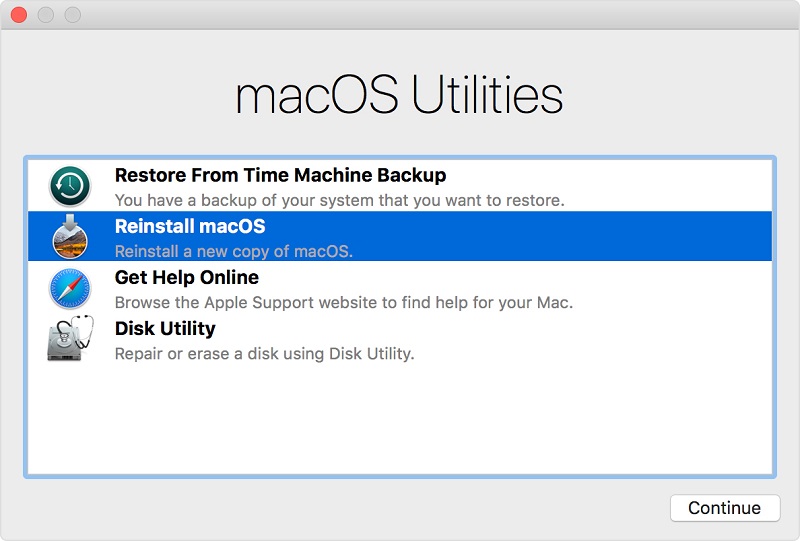
![[2019 Guide] Trinn for trinn for å gjenopprette filer fra formatert harddisk på Mac](/images/mac-data/2019-guide-step-by-step-to-recover-files-from-formatted-hard-drive-on-mac.jpg)





